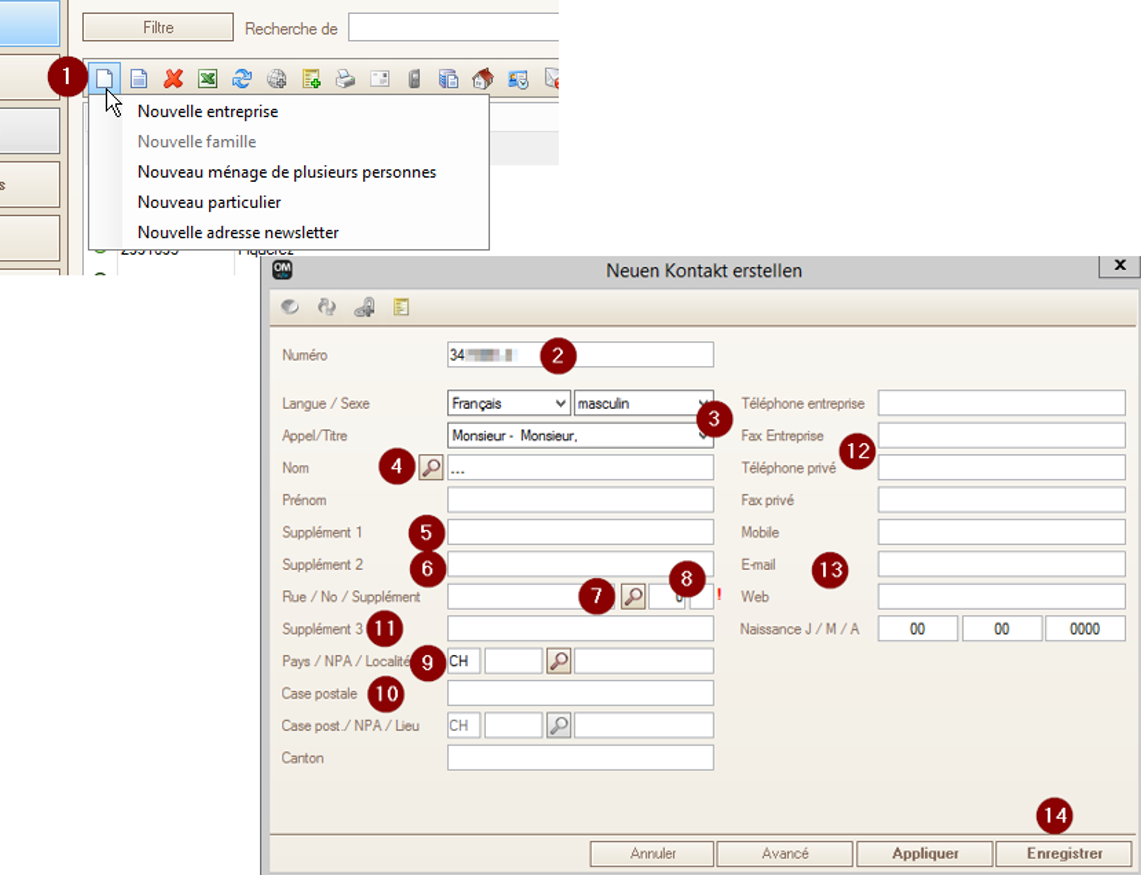Saisie de l'adresse: comment sisir une personne individuelle dans le CRM?
Si le contact recherché n’est pas enregistré dans OM, nous vous montrons ci-après comment créer un nouveau contact individuel.
Si le contact recherché est trouvé dans l'OM, mais ne peut pas être traité en raison de l'absence de droit de propriété : Prendre contact avec le service clientèle PF (kundenberatung@redcross.ch) pour recevoir d'accès à l'adresse. Il ne nécessite pas de saisie supplémentaire (génération de doublons).
«Adresse bleue»: si le contact ne s’affiche que sous forme d’adresse bleue, vous pouvez utiliser la fonction «Adresse du presse-papier». Dans ce cas, les données de l’adresse peuvent être insérées par un seul clic dans le masque de saisie.
Procédure:
1. Cliquez sur l’adresse CH+ bleue.
2. Effectuez la 1re étape: sélectionnez «Saisir nouvelle adresse» et «Nouveau particulier».
3. Cliquez sur l’icône «Adresse du presse-papier» (l’adresse CH+ copiée sera ainsi insérée).
Procédure:
1. Cliquez sur l’adresse CH+ bleue.
2. Effectuez la 1re étape: sélectionnez «Saisir nouvelle adresse» et «Nouveau particulier».
3. Cliquez sur l’icône «Adresse du presse-papier» (l’adresse CH+ copiée sera ainsi insérée).
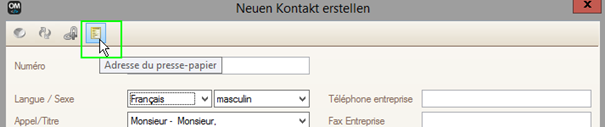
Saisie/ouverture d’une personne individuelle
- Cliquez sur «Saisir une nouvelle adresse» et sélectionnez «Nouveau particulier».
- Numéro OM: il est généré automatiquement (pas de modification manuelle).
- Sélectionnez le sexe (l’appel est adapté automatiquement).
- Saisissez les nom et prénom (les titres individuels peuvent être saisis en utilisant la loupe).
- Supplément 1: à utiliser uniquement pour les adresses c/o
- Supplément 2: à utiliser uniquement pour les précisions (p. ex. EMS XY, Chalet Soleil, etc.)
- Cherchez la rue à l’aide de la loupe.
- Entrez le numéro de la rue (le chiffre dans le premier champ, l’éventuelle lettre dans le second).
- Les NPA et localité sont insérés automatiquement sur la base de la recherche de la rue.
- Saisissez la case postale: si le contact a une case postale (écrire impérativement le terme «case postale», puis le numéro!).
- Supplément 3: à utiliser uniquement pour des précisions au sein de la maison (p. ex. chambre 1)
- Saisissez le numéro de téléphone: attention à respecter le format! XXX XXX XX XX (utilisez uniquement des espaces!)
- Courriel: entrez l’adresse électronique.
- Enregistrez.